Владимир Завгородний - Adobe InDesign CS3
- Название:Adobe InDesign CS3
- Автор:
- Жанр:
- Издательство:046ebc0b-b024-102a-94d5-07de47c81719
- Год:2008
- Город:Санкт-Петербург
- ISBN:978-5-388-00150-4
- Рейтинг:
- Избранное:Добавить в избранное
-
Отзывы:
-
Ваша оценка:
Владимир Завгородний - Adobe InDesign CS3 краткое содержание
Книга посвящена верстке и макетированию в программе Adobe InDesign CS3. Помимо того что в ней описываются возможности программы, рассматриваются также принципы и традиции верстки, приводятся примеры решения типичных задач. Все это позволит читателю не только овладеть богатым инструментарием программы, но и грамотно применять его.
Материал книги разделен на логические части: теоретические сведения, инструментарий программы, решение задач, – а также рассчитан на два уровня подготовки читателей – начинающих и опытных пользователей, что выгодно отличает книгу от других изданий. Это позволит применять ее как новичкам для знакомства с программой, так и пользователям со стажем для пополнения своих знаний.
Adobe InDesign CS3 - читать онлайн бесплатно ознакомительный отрывок
Интервал:
Закладка:
Прежде всего, в глаза бросаются линейки окна. Вертикальная и горизонтальная, они позволяют оценивать размеры объектов на странице, а также служат для создания направляющих (речь о них пойдет в последующих главах).
В нижней строке окна присутствуют два раскрывающихся списка.
Левый служит для контроля масштаба отображения. Хотя существуют клавиатурные сокращения и специальный инструмент для изменения масштаба просмотра, иногда требуется особая точность. В этом случае можно воспользоваться данным списком и выбрать требуемое значение масштаба или ввести значение вручную.
Второй список содержит номера существующих в документе страниц и может использоваться для быстрой навигации по документу. Кроме выбора номера страницы, мы можем ввести желаемый номер вручную или воспользоваться кнопками перемещения на соседние страницы, в конец и в начало документа, которые находятся слева и справа от списка.
Видеокурс
О загрузке и основных элементах программы вы сможете узнать, просмотрев видеоурок «Знакомство с Adobe InDesign CS3», который вы найдете на компакт-диске, прилагаемом к книге.
Глава 7
Настройки программы
После установки программы мы можем просмотреть ее настройки и, если нужно, изменить их. Нужно ли их менять? Ответ: да.
Нам рано или поздно придется поменять некоторые настройки для удобства работы. Например, считать отступы полей на странице в пиках и пунктах довольно быстро надоедает – хочется родных, привычных миллиметров. Точно так же не удастся избежать смены шрифта текстового редактора на шрифт, поддерживающий русские буквы, – без них работать будет тяжело.
Но и другие настройки имеет смысл если не изменять, то хотя бы просто знать. К примеру, если вас не будет устраивать размер капителей, цвет направляющих линий, качество прорисовки изображения на экране – что делать? Терпеть? Конечно же нет.
Примечание
По правде сказать, многие вопросы, рассмотренные в этой главе, будут не понятны тем нашим читателям, которые впервые увидели, как выглядит программа InDesign. Более того, даже когда вы дочитаете эту книгу до конца, некоторые из настроек могут не иметь для вас особой ценности.
Поэтому нельзя сказать, что именно сейчас важно прочитать и понять главу до последнего слова. Скорее, следует смотреть на нее как на справочник, к которому можно и нужно обращаться по мере необходимости и находить в нем ответы на главный вопрос: как сделать работу в программе удобнее и комфортнее.
Настройки программы InDesign доступны из меню. Существует целое подменю Edit→ Preferences(Редактирование → Настройки), в котором перечислены пункты меню настроек. Однако при вызове любого из них вы окажетесь в одном и том же окне – просто в разных его разделах.
Так, к примеру, в раздел Dictionary(Словарь) можно попасть двумя способами:
• вызвать напрямую с помощью команды меню Edit→ Preferences→ Dictionary(Редактирование → Настройки → Словарь);
• вызвать любой раздел настроек (а значит, любой пункт подменю Preferences(Настройки)) и перейти в раздел Dictionary(Словарь) с помощью меню диалогового окна настроек, которое расположено в левой части окна.
Общие настройки
В разделе General(Общие) (рис. 7.1) собраны не столько общие настройки, сколько настройки, не вписывающиеся в другие разделы.
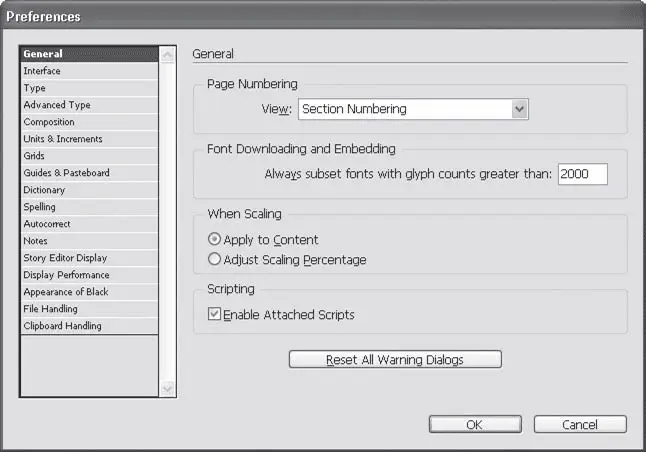
Рис. 7.1. Общие настройки программы InDesign
В области Page Numbering(Нумерация страниц) с помощью раскрывающегося списка View(Просмотр) мы можем выбрать один из двух вариантов просмотра нумерации страниц: Section Numbering(Нумерация по разделам) или Absolute Numbering(Абсолютная нумерация). Этот параметр может пригодиться при работе с большими проектами, разделенными на несколько файлов.
Область Font Downloading and Embedding(Загрузка и сохранение шрифтов) позволяет управлять тем, как будут сохраняться шрифты при экспорте. Некоторые форматы (например, PDF) сохраняют используемые шрифты вместе с экспортируемым документом, чтобы при просмотре на другом компьютере не было проблем с отсутствующими шрифтами. Некоторые шрифты с большим количеством символов невыгодно сохранять целиком. Параметр Always subset fonts with glyph counts greater than(Всегда сокращать шрифты с количеством символов более, чем…) позволяет сохранять шрифты более «экономно».
Область When Scaling(При масштабировании) позволяет управлять тем, как будет изменяться размер кегля текста при масштабировании содержащих его фреймов. Значение Apply to Content(Применить к содержимому) позволит программе изменять непосредственно размер кегля; то есть, к примеру, текст размером 12 пунктов после масштабирования фрейма, скажем, в 2 раза станет размером 24 пункта. Значение Adjust Scaling Percentage(Изменять значение масштаба) заставит программу вместо изменения кегля изменять коэффициенты масштабирования символов по горизонтали и вертикали. В описанном нами примере текст после масштабирования останется размером 12 пунктов, однако за счет двухсотпроцентного масштаба по вертикали и горизонтали будет выглядеть вдвое большим.
Флажок Enable Attached Scripts(Включить связанные скрипты) позволяет активизировать в документе Java-скрипты, которые могут использоваться при создании в Adobe InDesign электронных документов – например, веб-страниц. Однако если вы открываете документ, который создан не вами и содержимое которого вам неизвестно, этот параметр лучше отключить: Java-скрипты могут выполнять самые разнообразные действия, в том числе – теоретически – и вредоносные.
Наконец, кнопка Reset All Warning Dialog(Сбросить все предупреждения) управляет предупреждающими сообщениями, которые иногда выдает InDesign. Во время работы вы можете отменить показ каких-либо из предупреждений в дальнейшем, а кнопка сброса заставляет InDesign снова показывать все предупреждения.
Общий вид программы
Раздел Interface(Интерфейс) (рис. 7.2) позволяет определить общий вид программы InDesign.
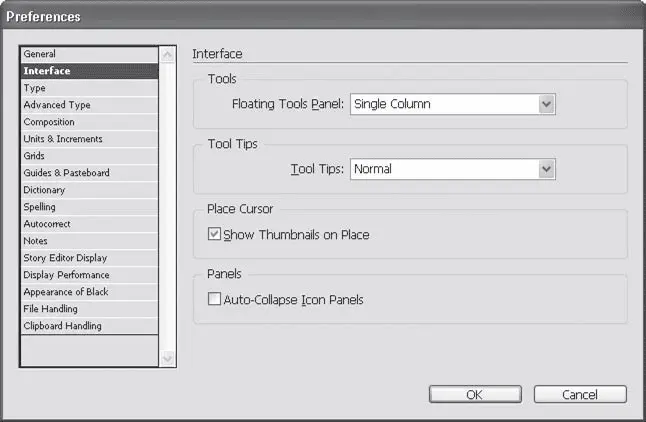
Рис. 7.2. Настройки раздела Interface (Интерфейс)
Раскрывающийся список Floating Tools Palette(Плавающая панель инструментов) позволяет выбрать один из трех режимов отображения панели: Single Column(Вертикально по одному инструменту в ряд) (выбран по умолчанию), Double Column(Вертикально по два инструмента в ряд), Single Row(Горизонтально в одну строку). В предыдущих версиях InDesign и других программ Adobe форма панели инструментов была фиксированной, однако с увеличением размера мониторов и распространением мониторов ЖКИ, которые часть дизайнеров используют в «вертикальной» ориентации, стало необходимым иметь возможность изменить форму палитры, чтобы эффективнее использовать место на экране монитора.
Читать дальшеИнтервал:
Закладка:









